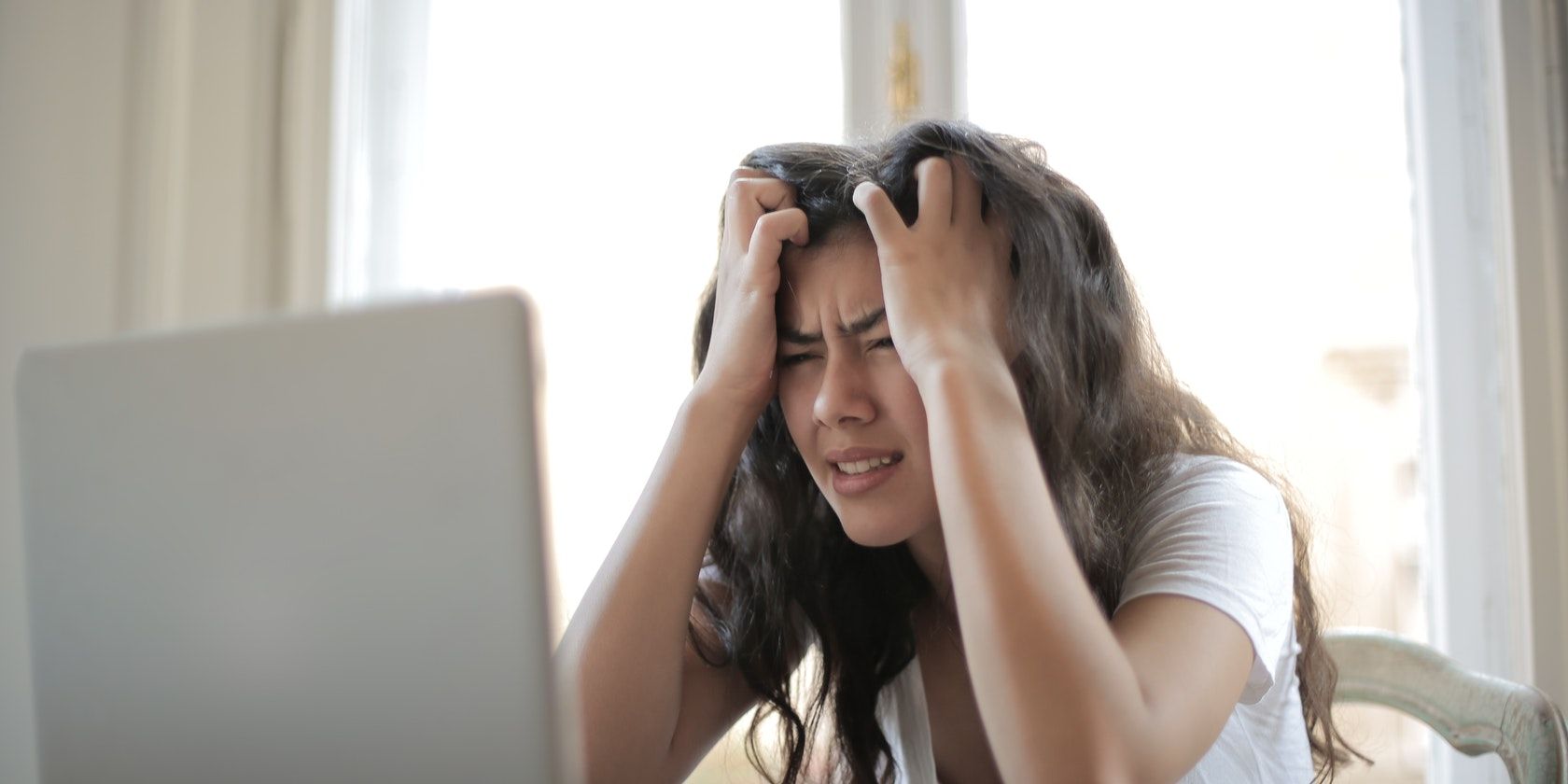این پیام خطای عجیب را با این نکات برای ویندوز برطرف کنید.
درست زمانی که می خواهید برنامه مورد علاقه خود را باز کنید، با پیام خطایی مواجه می شوید که می گوید: «این برنامه از قرارداد مشخص شده پشتیبانی نمی کند».
خوشبختانه، راه حل هایی برای این مشکل وجود دارد که به شما کمک می کند تا به برنامه های خود بازگردید. بنابراین، بیایید وارد شوید و تمام راههای آسان برای حل این مشکل را بررسی کنیم.
1. فایروال Windows Defender را خاموش کنید
فایروال Windows Defender اغلب از اجرای برنامه های مخرب جلوگیری می کند. وقتی تهدیدی را تشخیص می دهد، معمولاً پیام های خطای مختلفی را ظاهر می کند.
با این حال، این ابزار ممکن است از اجرای برنامه های شخص ثالث که معیوب نیستند نیز جلوگیری کند. در چنین مواردی، ممکن است ارزش غیرفعال کردن این ابزار را داشته باشد.
بنابراین، بیایید با غیرفعال کردن فایروال ویندوز دیفندر مشکل را حل کنیم:
- Control Panel را در نوار جستجوی منوی Start تایپ کنید و بهترین مطابقت را انتخاب کنید.
- روی منوی کشویی View by کلیک کنید و سپس Large icons را انتخاب کنید.
- از بین گزینه ها Windows Defender Firewall را انتخاب کنید.
- روی گزینه Turn Windows Defender Firewall on and off کلیک کنید.
- سپس کادرهای Turn off Windows Defender Firewall را در تنظیمات شبکه خصوصی، دامنه و عمومی علامت بزنید. در نهایت OK را فشار دهید تا این تنظیمات ذخیره شوند.

همچنین ممکن است ارزش آن را داشته باشد که برنامه آنتی ویروس شخص ثالث خود را برای حل مشکل خاموش کنید. با این حال، به یاد داشته باشید که پس از رفع مشکل، دوباره آن را روشن کنید.
2. از System Troubleshooters استفاده کنید
عیب یاب سیستم ویندوز می تواند به شما کمک کند تقریباً هر مشکلی را در رایانه شخصی خود حل کنید. با این حال، بسته به ماهیت مشکل، باید ابزار مناسب را انتخاب کنید.
به عنوان مثال، آیا هنگام اجرای برنامهها از فروشگاه مایکروسافت با مشکلاتی مواجه میشوید؟ اگر چنین است، پس عیبیاب Windows Store Apps میتواند کمک کند.
بنابراین، در اینجا نحوه حل مشکل با عیبیاب Windows Store Apps آورده شده است:
- تنظیمات را در نوار جستجوی منوی Start تایپ کنید و بهترین مطابقت را انتخاب کنید.
- از میان گزینه ها گزینه Update & Security را انتخاب کنید. بعد، عیب یابی را در قسمت سمت چپ انتخاب کنید.
- عیبیاب Windows Store Apps را در سمت راست انتخاب کنید. از آنجا، دکمه Run the troubleshooter را فشار دهید.
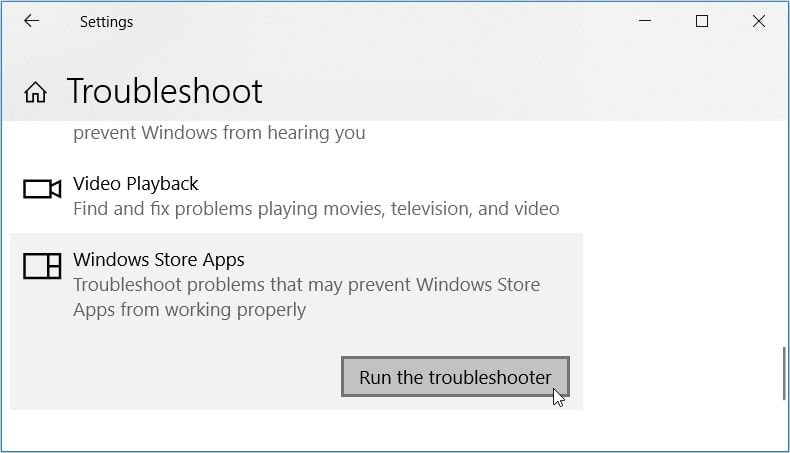
حال فرض کنید که این مشکل ناشی از مشکلات نگهداری سیستم است. در چنین مواردی، عیب یاب System Maintenance باید کمک کند.
مراحل اجرای این ابزار به شرح زیر است:
- Recommended maintenance tasks را به طور خودکار در نوار جستجوی منوی Start تایپ کنید و بهترین مطابقت را انتخاب کنید. با این کار باید عیب یاب System Maintenance باز شود.
- روی Advanced در گوشه پایین سمت چپ کلیک کنید و سپس کادر Apply repairs automatically را علامت بزنید.
- دکمه Next را در گوشه پایین سمت راست فشار دهید و سپس دستورالعمل های روی صفحه را دنبال کنید.
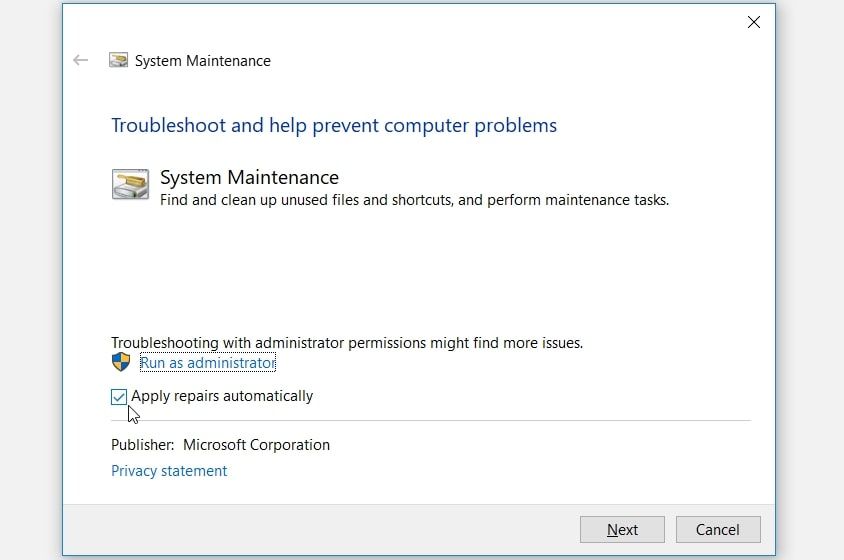
اگر مشکل همچنان ادامه داشت، ممکن است با مشکل سخت افزاری روبرو شده باشید. در این مورد، عیب یاب سخت افزار و دستگاه ها باید کمک کند.
در اینجا مراحل اجرای عیب یاب سخت افزار و دستگاه ها آمده است:
- تنظیمات را در نوار جستجوی منوی Start تایپ کنید و بهترین مطابقت را انتخاب کنید.
- از میان گزینه ها گزینه Update & Security را انتخاب کنید. بعد، عیب یابی را در قسمت سمت چپ انتخاب کنید.
- روی عیبیاب Hardware and Devices در سمت راست کلیک کنید.
- دکمه Run the troubleshooter را فشار دهید و سپس دستورالعمل های روی صفحه را دنبال کنید.
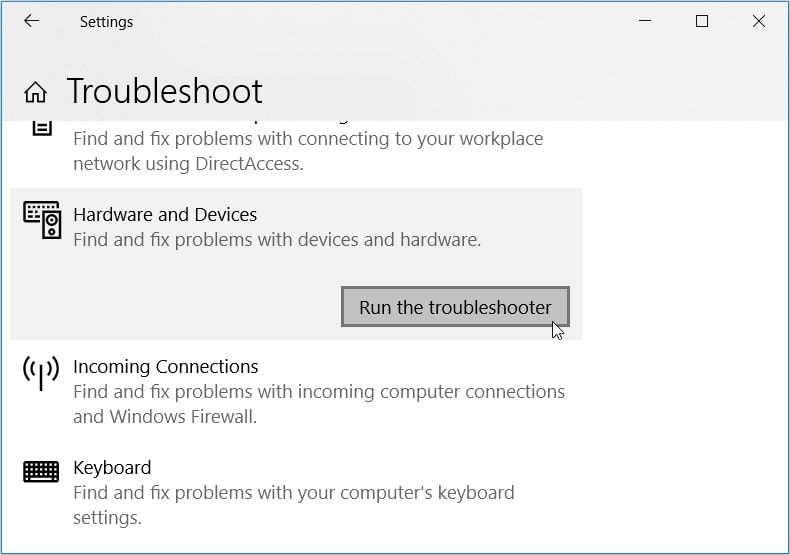
3. رفع یا جایگزینی فایل های سیستم خراب شده

آیا برای حل مشکل با استفاده از عیبیابهای داخلی تلاش میکنید؟ اگر چنین است، پس باید از ابزارهای تشخیصی پیچیده مانند CHKDSK، SFC و DISM استفاده کنید.
این سه ابزار همیشه برای تعمیر یا جایگزینی فایل های سیستمی خراب مفید هستند. بنابراین، اگر مشکل مورد نظر ناشی از یک باگ سیستم باشد، این ابزارها باید به شما کمک کنند.
بیایید با اجرای اسکن CHKDSK شروع کنیم:
- Command Prompt را در نوار جستجوی منوی Start تایپ کنید.
- بر روی بهترین نتیجه مسابقه کلیک راست کرده و Run as administrator را انتخاب کنید.
- دستور زیر را تایپ کرده و Enter را فشار دهید:
chkdsk C: /f
اگر می خواهید درایو دیگری را اسکن کنید، دستور C: را با حرف درایو مربوطه جایگزین کنید. در نهایت، پس از اتمام اسکن CHKDSK، دستگاه خود را مجددا راه اندازی کنید.
اگر مشکل برطرف نشد، ابزارهای DISM و SFC را اجرا کنید.
در اینجا مراحل اجرای اسکن DISM آمده است:
- Command Prompt را با اعمال روش های قبلی باز کنید.
- دستور زیر را تایپ کرده و Enter را فشار دهید تا اسکن اجرا شود:
DISM /آنلاین /Cleanup-Image /ScanHealth
منتظر بمانید تا فرآیند تکمیل شود. از آنجا دستور زیر را تایپ کرده و Enter را فشار دهید:
DISM /آنلاین /Cleanup-Image /RestoreHealth
پس از اتمام این فرآیند، دستگاه خود را مجددا راه اندازی کنید. از آنجا، یک اسکن SFC را از طریق این مراحل اجرا کنید:
- Command Prompt را طبق مراحل قبلی باز کنید.
- دستور زیر را تایپ کرده و Enter را فشار دهید:
sfc /scannow
صبر کنید تا اسکن کامل شود. در نهایت، Command Prompt را ببندید و دستگاه خود را مجددا راه اندازی کنید تا این تغییرات ذخیره شوند.
4. برنامه های معیوب را پیدا کنید و آنها را به روز یا دوباره نصب کنید
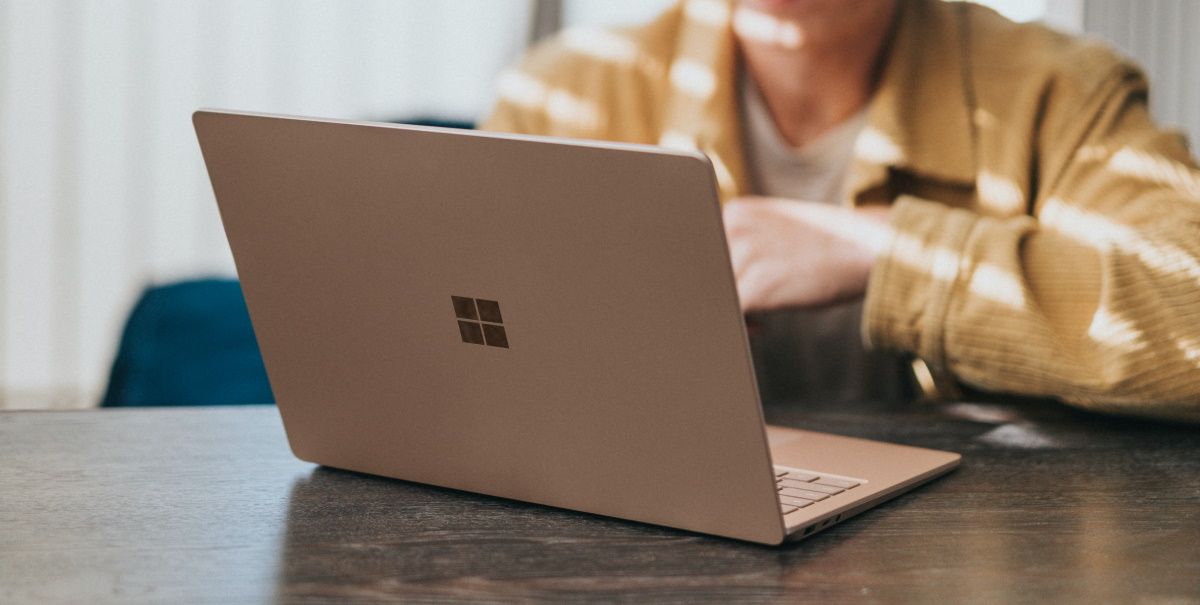
در برخی موارد، مشکل در دست توسط برنامه های شخص ثالث معیوب ایجاد می شود. بنابراین، بهترین راه حل این است که برنامه های مشکل ساز را پیدا کنید و کاری در مورد آنها انجام دهید.
برای مثال، میتوانید هر برنامه شخص ثالث مشکوک را بهروزرسانی یا دوباره نصب کنید. اگر مشکل همچنان ادامه داشت، ممکن است برنامه های معیوب خود را حذف کنید.
اگر برای پیدا کردن هر برنامه مشکوکی در دستگاه خود مشکل دارید، سعی کنید یک بوت تمیز انجام دهید. به این ترتیب، دستگاه شما بوت می شود و فقط برنامه های ضروری مورد نیاز سیستم عامل را اجرا می کند. در این حالت، همه برنامههای شخص ثالث شما در پسزمینه اجرا نمیشوند.
اگر بوت تمیز مشکل را حل کند، پس واضح است که یک برنامه شخص ثالث وجود دارد که مشکل ایجاد می کند. برای ریشهیابی مشکل، سعی کنید همه برنامههای شخص ثالث خود را یکی یکی بهروزرسانی یا دوباره نصب کنید.
5. دستگاه خود را به حالت قبلی بازیابی کنید
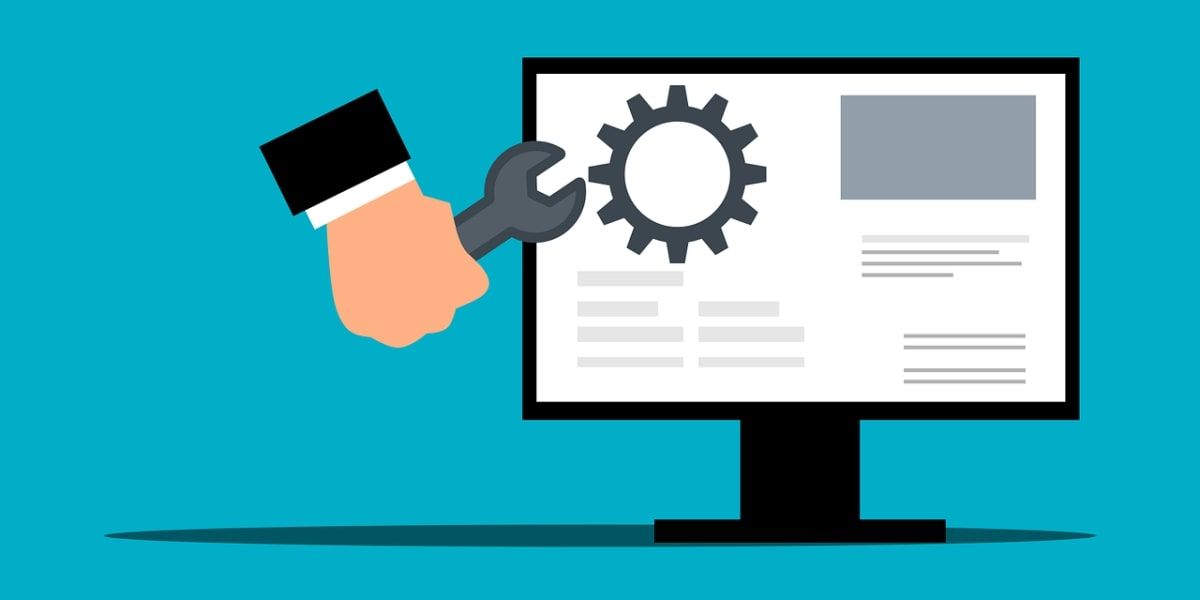
آیا خطای «برنامه از قرارداد مشخص شده پشتیبانی نمیکند» یک مشکل اخیر است؟ اگر چنین است، پس ابزار بازیابی سیستم می تواند کمک کند.
هنگام استفاده از ابزار System Restore، کامپیوتر شما به حالت قبلی خود باز می گردد. در طی این فرآیند، دستگاه از مشکلات اخیر سیستم خلاص می شود. بنابراین، این می تواند از خطای «برنامه از قرارداد مشخص شده پشتیبانی نمی کند» خلاص شود.
اما نکته اینجاست: فقط در صورتی می توانید از ابزار System Restore استفاده کنید که یک Restore Point ایجاد کرده باشید.
بنابراین، اگر برخی از نقاط بازیابی را روی رایانه شخصی خود ذخیره کرده اید، در اینجا می توانید از یکی از آنها استفاده کنید:
- Create a Restore Point را در نوار جستجوی منوی Start تایپ کنید و بهترین مطابقت را انتخاب کنید.
- به تب System Protection بروید، روی System Restore کلیک کنید و سپس Next را فشار دهید.
- Show more restore points را انتخاب کنید، نقطه بازیابی دلخواه خود را انتخاب کنید و روی Next کلیک کنید.
- دکمه Finish را فشار دهید و سپس دستورالعمل های روی صفحه را دنبال کنید.
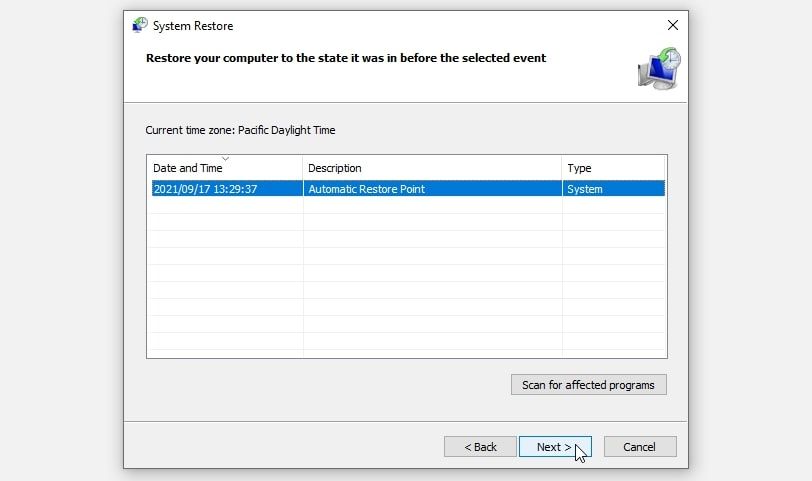
6. دستگاه ویندوز خود را به روز کنید
اگر همه چیز شکست خورد، به روز رسانی دستگاه شما ممکن است راه حل باشد. وقتی ویندوز را بهروزرسانی میکنید، سیستم جدیدترین ویژگیهایی را نصب میکند که بیشتر تهدیدات و اشکالات امنیتی را از بین میبرد.
بنابراین، در اینجا مراحل به روز رسانی رایانه شخصی ویندوز شما وجود دارد:
- تنظیمات Windows Update را در نوار جستجوی منوی Start تایپ کنید و بهترین مطابقت را انتخاب کنید.
- در نهایت، دکمه Check for updates را فشار دهید و سپس دستورالعمل های روی صفحه را دنبال کنید.

تمام برنامه های ویندوز خود را بدون محدودیت اجرا کنید
پیام های خطایی مانند “این برنامه از قرارداد مشخص شده پشتیبانی نمی کند” می تواند یک کابوس باشد. در بیشتر موارد، چنین خطاهایی به دلیل تغییر در تنظیمات سیستم یا برنامه های شخص ثالث معیوب ایجاد می شوند.
خوشبختانه، با استفاده از روشهایی که پوشش دادهایم، میتوانید به راحتی مشکل را حل کنید.
آیا برای نصب برنامه ها روی دستگاه خود مشکل دارید؟ برای آن نیز راه حل هایی وجود دارد.